将Word表格压缩进行到底
时间:2023/12/20作者:未知来源:盘绰网教程人气:
- [摘要]近日从网上下载一个包含Word表格的文件,此表格内容多、尺寸大,要将它排列到A4纸上,着实费了一番功夫,下面就看看我是如何压缩表格的尺寸的。当然减小表格中文字字号是最有效的办法,但要适可而止,主要还...
近日从网上下载一个包含Word表格的文件,此表格内容多、尺寸大,要将它排列到A4纸上,着实费了一番功夫,下面就看看我是如何压缩表格的尺寸的。当然减小表格中文字字号是最有效的办法,但要适可而止,主要还是在其他方面下功夫。
设置表格属性
在表格右键单击,从右键菜单中选择“表格属性”,打开“表格属性”对话框(如图1)。在“表格”选项止中,去掉尺寸中“指定宽度”的勾选,同样也将“行”、“列”及“单元格”选项卡中的此处勾选都去掉。
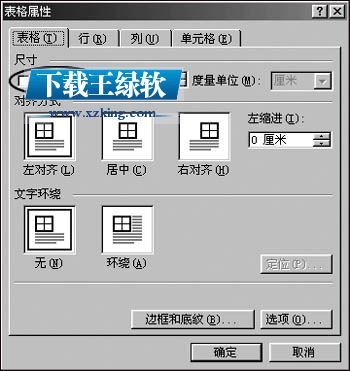
图1
单击[确定]按钮,表格自动缩小至各行、列的最小值,如果表格没有反应,尺寸没有缩小,您需要继续下面的设置。
在“表格属性”对话框的“表格”选项卡中,单击[选项]按钮,又打开了“表格选项”对话框(如图2)。勾选“自动调整尺寸以适应内容”复选框,确定后退出,重复去掉指定宽度的设置,则表格的自动缩小尺寸设置才起作用。

图2
此时您还可以继续减小表格尺寸,在图2中,将表格的“默认单元格”间距都修改为“0厘米”,确认退出,此时表格又变小了。
利用表格控制柄
如果您使用的是Word 2000/2002,在表格的右下角会出现一个正方形控制柄,拖动此控制柄,向左上方压缩,直至最小,则快速减小表格的尺寸。
减小行间距、字间距
经过上面的调整,表格的尺寸已经大为减小了,但并不是到了极限,您还可以缩小表格尺寸,通过减小表格中字符的行间距、字间距,可继续缩小表格的尺寸。调整行间距、字间距,分别利用“段落”对话框、“字体”对话框实现!
Office办公软件是办公的第一选择,这个地球人都知道。除了微软Office,市面上也存在很多其他Office类软件。关键词: 将Word表格压缩进行到底